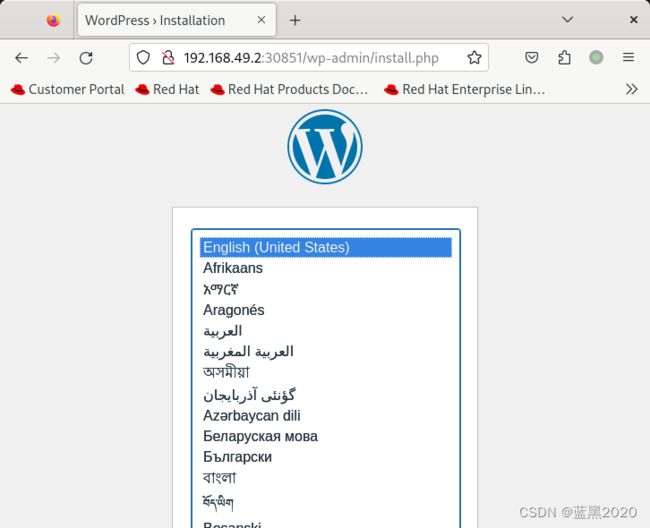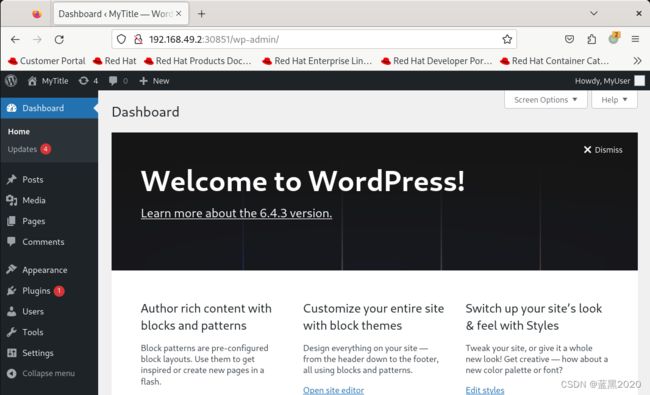Kubernetes的有状态应用示例:用PV部署WordPress和MySQL
文章目录
- 环境
- PVC和PV
-
- 创建PVC和PV
- 创建kustomization.yaml
-
- 添加secret生成器
- 为MySQL和WordPress添加资源配置
- 部署和验证
- 清理
- 参考
环境
- RHEL 9.3
- Docker Community 24.0.7
- minikube v1.32.0
PVC和PV
PersistentVolume(PV)是在集群里由管理员手动provision或Kubernetes通过StorageClass动态provision的存储。PersistentVolumeClaim(PVC)是用户的存储请求,该请求可由PV来实现。PV和 PVC独立于pod生命周期,在pod重启、重新调度甚至删除时仍然会保留数据。
创建PVC和PV
MySQL和Wordpress都需要PV来存储数据。它们的PVC将在部署时创建。
很多集群环境都安装了默认的StorageClass。如果在PVC中没有指定StorageClass,则使用默认的StorageClass。
在创建PVC时,将基于StorageClass配置动态provision PV。
注意:在本地集群中,默认的StorageClass使用 hostPath provisioner。 hostPath 卷仅适用于开发和测试。使用 hostPath 卷时,数据位于pod所在node的 /tmp 中,且不会在node间移动。如果pod死亡并被调度到集群中的另一个node,或者该node被重启,则数据将丢失。
如果要建立使用 hostPath provisioner的集群,则必须在 controller-manager 组件中设置 --enable-hostpath-provisioner 选项。
创建kustomization.yaml
添加secret生成器
Secret是存储敏感数据(比如密码或密钥)的对象。从1.14开始, kubectl 支持使用kustomization文件来管理Kubernetes对象。你可以通过 kustomization.yaml 中的生成器来创建secret。
可通过以下命令在 kustomization.yaml 中添加secret生成器。把 YOUR_PASSWORD 替换为自己的密码。
cat <./kustomization.yaml
secretGenerator:
- name: mysql-pass
literals:
- password=YOUR_PASSWORD
EOF
比如:本例中,把密码设置为 123456 。
为MySQL和WordPress添加资源配置
创建文件 mysql-deployment.yaml 如下:
apiVersion: v1
kind: Service
metadata:
name: wordpress-mysql
labels:
app: wordpress
spec:
ports:
- port: 3306
selector:
app: wordpress
tier: mysql
clusterIP: None
---
apiVersion: v1
kind: PersistentVolumeClaim
metadata:
name: mysql-pv-claim
labels:
app: wordpress
spec:
accessModes:
- ReadWriteOnce
resources:
requests:
storage: 20Gi
---
apiVersion: apps/v1
kind: Deployment
metadata:
name: wordpress-mysql
labels:
app: wordpress
spec:
selector:
matchLabels:
app: wordpress
tier: mysql
strategy:
type: Recreate
template:
metadata:
labels:
app: wordpress
tier: mysql
spec:
containers:
- image: mysql:8.0
name: mysql
env:
- name: MYSQL_ROOT_PASSWORD
valueFrom:
secretKeyRef:
name: mysql-pass
key: password
- name: MYSQL_DATABASE
value: wordpress
- name: MYSQL_USER
value: wordpress
- name: MYSQL_PASSWORD
valueFrom:
secretKeyRef:
name: mysql-pass
key: password
ports:
- containerPort: 3306
name: mysql
volumeMounts:
- name: mysql-persistent-storage
mountPath: /var/lib/mysql
volumes:
- name: mysql-persistent-storage
persistentVolumeClaim:
claimName: mysql-pv-claim
也可以直接下载:
curl -LO https://k8s.io/examples/application/wordpress/mysql-deployment.yaml
创建文件 wordpress-deployment.yaml 如下:
apiVersion: v1
kind: Service
metadata:
name: wordpress
labels:
app: wordpress
spec:
ports:
- port: 80
selector:
app: wordpress
tier: frontend
type: LoadBalancer
---
apiVersion: v1
kind: PersistentVolumeClaim
metadata:
name: wp-pv-claim
labels:
app: wordpress
spec:
accessModes:
- ReadWriteOnce
resources:
requests:
storage: 20Gi
---
apiVersion: apps/v1
kind: Deployment
metadata:
name: wordpress
labels:
app: wordpress
spec:
selector:
matchLabels:
app: wordpress
tier: frontend
strategy:
type: Recreate
template:
metadata:
labels:
app: wordpress
tier: frontend
spec:
containers:
- image: wordpress:6.2.1-apache
name: wordpress
env:
- name: WORDPRESS_DB_HOST
value: wordpress-mysql
- name: WORDPRESS_DB_PASSWORD
valueFrom:
secretKeyRef:
name: mysql-pass
key: password
- name: WORDPRESS_DB_USER
value: wordpress
ports:
- containerPort: 80
name: wordpress
volumeMounts:
- name: wordpress-persistent-storage
mountPath: /var/www/html
volumes:
- name: wordpress-persistent-storage
persistentVolumeClaim:
claimName: wp-pv-claim
也可以直接下载:
curl -LO https://k8s.io/examples/application/wordpress/wordpress-deployment.yaml
添加到 kustomization.yaml file 文件里:
cat <>./kustomization.yaml
resources:
- mysql-deployment.yaml
- wordpress-deployment.yaml
EOF
最终 kustomization.yaml 文件如下:
secretGenerator:
- name: mysql-pass
literals:
- password=123456
resources:
- mysql-deployment.yaml
- wordpress-deployment.yaml
部署和验证
$ kubectl apply -k ./
secret/mysql-pass-kkcc2b926b created
service/wordpress created
service/wordpress-mysql created
persistentvolumeclaim/mysql-pv-claim created
persistentvolumeclaim/wp-pv-claim created
deployment.apps/wordpress created
deployment.apps/wordpress-mysql created
注:使用 -k 选项时,默认的文件名是 kustomization.yaml 。
验证secret:
$ kubectl get secrets
NAME TYPE DATA AGE
mysql-pass-kkcc2b926b Opaque 1 47s
验证PVC:
$ kubectl get pvc
NAME STATUS VOLUME CAPACITY ACCESS MODES STORAGECLASS AGE
mysql-pv-claim Bound pvc-580c45ff-ff05-4a51-b1f9-0d2ca6d76034 20Gi RWO standard 98s
wp-pv-claim Bound pvc-40afa185-98e1-4efe-9076-2ff01d6e3774 20Gi RWO standard 98s
验证pod:
$ kubectl get pods
NAME READY STATUS RESTARTS AGE
wordpress-65dcc8b9cd-jsd6v 1/1 Running 0 4m42s
wordpress-mysql-7646676cfc-rbhm9 1/1 Running 0 4m42s
验证service:
$ kubectl get services wordpress
NAME TYPE CLUSTER-IP EXTERNAL-IP PORT(S) AGE
wordpress LoadBalancer 10.101.89.106 80:30851/TCP 5m33s
注意:Minikube只能通过 NodePort 暴露服务。 EXTERNAL-IP 始终处于 pending 状态。
获取URL:
$ minikube service wordpress --url
http://192.168.49.2:30851
注:如果不加 --url 选项,则会自动启动浏览器,访问该URL。
打开浏览器,访问该URL:
按照其提示,安装配置一番,就可以使用了:
清理
$ kubectl delete -k ./
secret "mysql-pass-kkcc2b926b" deleted
service "wordpress" deleted
service "wordpress-mysql" deleted
persistentvolumeclaim "mysql-pv-claim" deleted
persistentvolumeclaim "wp-pv-claim" deleted
deployment.apps "wordpress" deleted
deployment.apps "wordpress-mysql" deleted
参考
https://kubernetes.io/docs/tutorials/stateful-application/mysql-wordpress-persistent-volume